边框颜色在哪里设置?excel 如何在EXCEL中调整表格边框的颜色
更新时间:2023-10-31 16:02:32作者:xiaoliu
边框颜色在哪里设置?excel,在使用Excel制作表格时,我们经常需要调整表格的边框颜色以增加视觉效果,但是很多人却不知道边框颜色在哪里设置,在Excel中调整表格边框的颜色非常简单。只需选中要调整边框颜色的单元格或整个表格,然后点击边框按钮,在弹出的菜单中选择颜色选项,即可看到各种颜色选择。通过选择合适的颜色,我们可以轻松调整表格的边框颜色,使其更加美观。在Excel中调整表格边框颜色,让我们的工作更加高效、专业。
操作方法:
1.如本例,要求将表格中的边框颜色设置为蓝色。
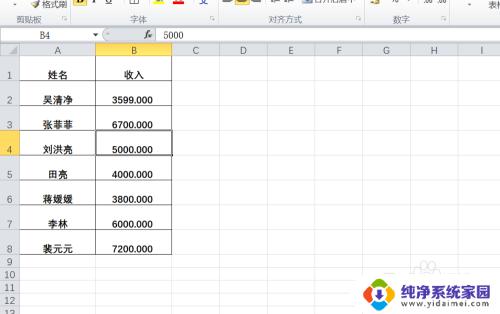
2.点击选择表格区域,点击鼠标右键。在弹出的菜单选项中点击选择【设置单元格格式】选项。
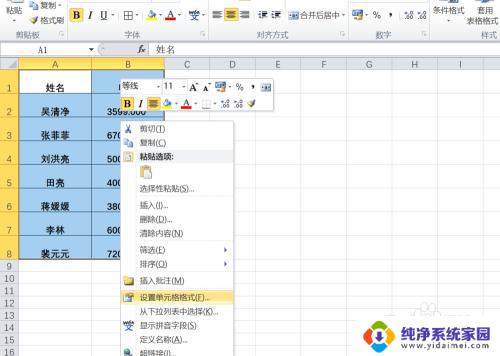
3.如下图,通过上一步骤,系统中弹出了【设置单元格格式】对话框。
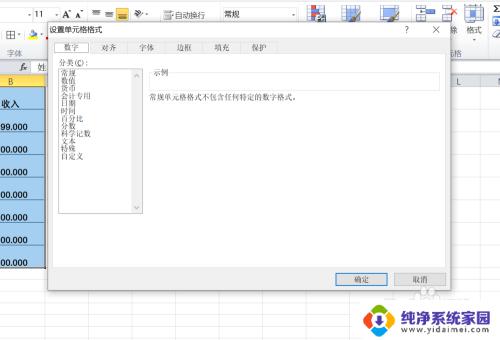
4.在通过上一步骤,系统中弹出的【设置单元格格式】对话框中。点击选择[边框]功能选项卡:
点击[颜色]下面的按钮,在弹出的选项中点击选择要设置的边框颜色;
分别点击[外边框]和[内部]选项,设置完成后点击【确定】按钮。
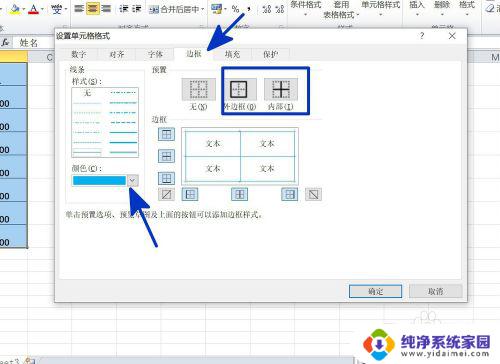
5.返回到工作表中,通过以上操作步骤。工作表中的边框颜色就设置为了蓝色,结果如下图所示:
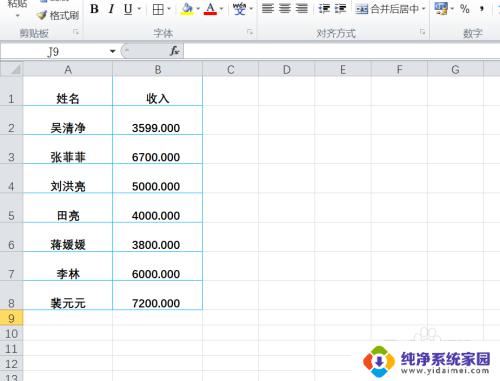
这就是设置边框颜色在Excel中的方法,希望这些步骤能帮助需要的用户操作。
边框颜色在哪里设置?excel 如何在EXCEL中调整表格边框的颜色相关教程
- excel边框怎么设置颜色 Excel边框颜色设置方法
- wps如何更改表格边框颜色 wps如何设置表格边框颜色
- wps怎样改变表格边框的颜色 wps如何改变表格边框的颜色
- ppt怎么改表格边框颜色 PPT如何改变表格边框线的颜色
- 怎么改表格边框颜色 WORD表格边框颜色设置方法
- wps在ppt里制作表格怎么改变边框的颜色 怎样在wps ppt中改变表格边框的颜色
- wps怎样调表格颜色 wps表格怎样调整表格边框颜色
- excel表格线框颜色怎么设置 表格框线颜色设置步骤说明
- word文本框边框颜色怎么设置 Word文档中怎样调整文本框的边框风格
- ppt怎么设置边框颜色 PPT边框颜色修改方法
- 笔记本开机按f1才能开机 电脑每次启动都要按F1怎么解决
- 电脑打印机怎么设置默认打印机 怎么在电脑上设置默认打印机
- windows取消pin登录 如何关闭Windows 10开机PIN码
- 刚刚删除的应用怎么恢复 安卓手机卸载应用后怎么恢复
- word用户名怎么改 Word用户名怎么改
- 电脑宽带错误651是怎么回事 宽带连接出现651错误怎么办